取引
メニューの【帳簿・伝票】から表示できます。
| 帳簿 | 用途 | 備考 |
|---|---|---|
| 仕訳日記帳 | すべての仕訳を参照できる。 | 仕訳の入力の他、他の帳簿から入力された仕訳の修正、削除もできる。 |
| 総勘定元帳 | すべての仕訳を、勘定科目ごとに参照できる。 | 仕訳の入力や修正もできる。 (残高試算表からも開ける) |
| 補助元帳 | 補助科目を設定したすべての仕訳を、補助科目ごとに参照できる。 | 仕訳の入力や修正もできる。 |
| 現金出納帳 | 現金取引を入力できる。 | |
| 預金出納帳 | 預貯金の預入、引出の取引を入力できる。 | 補助科目を設定している場合に入力できる。 |
| 売掛帳 | 売掛取引を入力できる。(個人/不動産にない) | 補助科目を設定している場合に入力できる。 |
| 買掛帳 | 買掛取引を入力できる。(個人/不動産にない) | |
| 経費帳 | 販売管理費(経費)に関する取引を入力できる。 | |
| 不動産経費帳 | 科目オプション設定で「不動産に関する科目を使用する」を設定した場合に作成できる。 |
| 伝票 | 用途 | 備考 |
|---|---|---|
| 振替伝票 | すべての取引を入力できる。 | 複合仕訳も入力できる。 |
| 入金伝票 | 入金取引を入力できる。 | |
| 出金伝票 | 出金取引を入力できる。 |
データが表示されない
預金出納帳や売掛帳などでは[補助科目]が既定で[指定なし]となっており、この状態では取引先を指定して入力したデータは何も表示されません。よって一覧に何も表示されないときには、この指定を確認します。
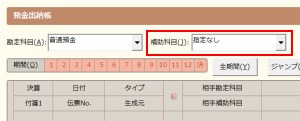
勘定科目
メニューの【設定 → 科目設定】から、勘定科目を編集できます。
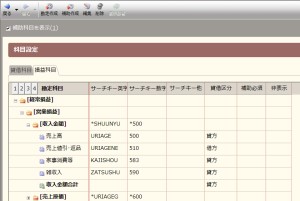

勘定科目名は全角で12文字まで入力できますが、7文字以上となると印刷時に文字が縮小されることがあります。
勘定科目の追加
追加したい場所を先に選択します。まず[貸借科目]、[損益科目]のタブを選択し、その下の一覧から科目区分を選択します。そして[勘定作成]ボタンをクリックすることで、指定位置に科目が作成されます。ドラッグによって表示順は変更できても科目区分は変更できないため、作成時には注意が必要です。取引で使用する科目が見当たらない - 弥生株式会社 サポート&サービス_FAQ 全体
補助科目
勘定科目を内訳を管理するために、補助科目を登録できます。補助科目の登録(勘定科目の内訳の登録)| やよいの青色申告 サポート情報
適格請求書等保存方式 (インボイス制度)
やよいの青色申告 23以降では、インボイスの取引に対応した入力をできます。弥生会計のインボイス対応について| 弥生会計 サポート情報
請求書区分
請求書が適格請求書ならば請求書区分を[適格]に、そうでないならば[区分記載]とします。本則課税の取引の入力| 弥生会計 サポート情報
税区分
初期状態では税区分として多数の項目が表示されますが、不要な項目はメニューの【設定 → 消費税設定 → 税区分設定】から非表示にできます。税区分の設定| やよいの青色申告 サポート情報
またそのとき上部の[一括非表示]ボタンから、税率の区分ごとに一括して表示/非表示を設定できます。取引入力で使用しない「税区分」を非表示にしたい| やよいの青色申告 サポート情報
仕訳アドバイザー
メニューの【ヘルプ → 仕訳アドバイザー】から表示できます。または仕訳アドバイザーのページをブラウザで開けば、別ウィンドウで確認することができます。
オンライン版の仕訳アドバイザーは、2023年に終了しています。「会計データテンプレート」「仕訳アドバイザー(オンラインモード・Web版)」サービス終了のお知らせ | 会計ソフトは弥生株式会社